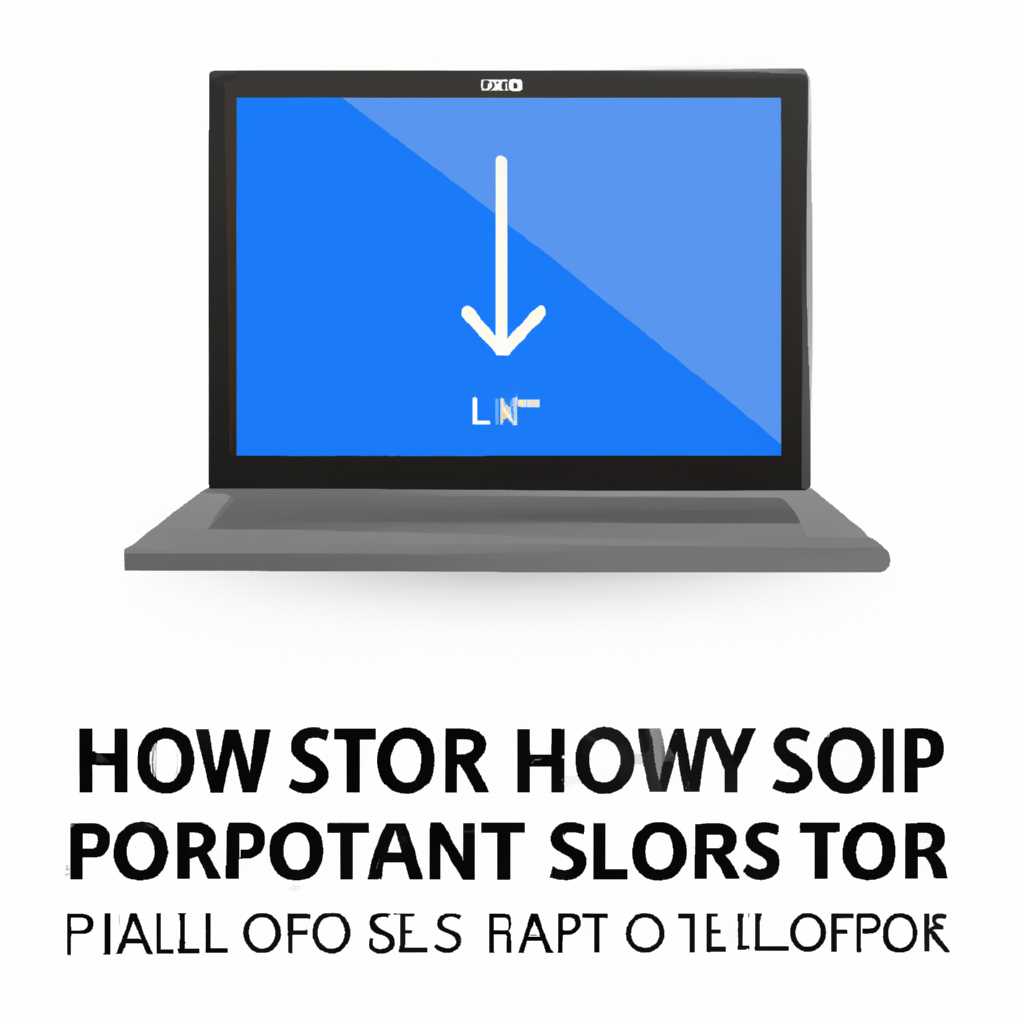- Что делать если ноутбук HP тормозит или зависает — полезные советы и рекомендации
- Почему ноутбук HP может тормозить или зависать?
- Какие программы и процессы могут влиять на работу ноутбука HP?
- 1. Установка и отключение драйверов
- 2. Влияние браузера на производительность
- 3. Воздействие жесткого диска на производительность
- 4. Влияние служб и процессов на производительность
- Как удалить ненужные программы и файлы с ноутбука HP?
- 1. Удаление ненужных программ
- 2. Удаление ненужных файлов
- 3. Обновление драйверов
- 4. Установка дополнительной памяти или SSD
- 5. Оптимизация системы
- Как проверить наличие вирусов на ноутбуке HP?
- 1. Установка и использование антивирусной программы
- 2. Проверка наличия вирусов с помощью встроенных утилит
- 3. Проверка наличия вирусов с помощью внешних антивирусных программ
- Как очистить оперативную память и жесткий диск на ноутбуке HP?
- 1. Запуск диспетчера задач и остановка ненужных процессов
- 2. Очистка временных файлов
- 3. Отключение ненужных эффектов и служб
- 4. Обновление драйверов и программ
- Видео:
- Ноутбук тормозит! ( Dell / HP — если тормозит и заикается звук. )
Что делать если ноутбук HP тормозит или зависает — полезные советы и рекомендации
Ни для кого не секрет, что компьютеры со временем могут начать работать медленнее. И если вы обладатель ноутбука HP, вам может понадобиться знать, как справиться с таким неприятным явлением. В этой статье мы предлагаем вам полезные советы и рекомендации, которые помогут устранить тормоза и зависания вашего ноутбука HP.
Первым шагом в решении проблем с тормозами и зависаниями ноутбука HP является проверка его параметров. Проверьте, достаточно ли у вас оперативной памяти и места на жестком диске. Недостаток памяти или заполненный жесткий диск могут вызывать замедление работы и зависание системы. Вам может потребоваться удалить ненужные файлы или программы, чтобы освободить место.
Другой причиной тормозов и зависаний может быть необновленная система. Установка последних обновлений HP и обновление драйверов могут повысить скорость работы вашего ноутбука. Для этого можно воспользоваться Сервисным Центром HP или вручную загрузить и установить обновления с официального сайта HP.
Также полезно проверить автозагрузку программ. Загрузка слишком большого количества программ при старте компьютера может замедлять его работу. Чтобы изменить автозагрузку, нужно выбрать «Диспетчер задач» из контекстного меню панели задач, перейти на вкладку «Автозагрузка» и отключить ненужные программы.
Если после всех предыдущих шагов ваш ноутбук HP все еще тормозит или зависает, рекомендуется проверить температуру его компонентов. Перегрев может быть причиной тормозов и зависаний. Убедитесь, что вентиляторы ноутбука работают исправно, и при необходимости очистите их от пыли. Также рекомендуется проверить термопасту, поддерживающую оптимальную температуру процессора ноутбука HP.
Ноутбуки HP Pavilion и другие модели могут замедлять работу из-за визуальных эффектов. Отключение эффектов может значительно повысить скорость компьютера. Вам достаточно кликнуть правой кнопкой мыши на значок «Мой компьютер», выбрать «Свойства» и перейти на вкладку «Дополнительные настройки системы». Затем вам нужно выбрать «Настройка» в разделе «Производительность» и выбрать «Подобрать настройки» или настроить их самостоятельно.
В конечном счете, если все остальные методы не привели к положительным результатам, возможно, вам потребуется обратиться в сервисный центр HP. Только профессионалы могут оценить и исправить серьезные поломки или повреждения вашего ноутбука, которые могут быть причиной его тормозов и зависаний.
Почему ноутбук HP может тормозить или зависать?
-
Недостаток оперативной памяти. В случае, если ваш ноутбук имеет мало оперативной памяти (менее 4 ГБ), рекомендуется установить дополнительные модули памяти внутрь системы, чтобы увеличить объем оперативной памяти до 8 ГБ или больше. Это позволит сгладить нагрузку на систему и избежать зависаний во время выполнения ресурсоемких задач.
-
Неправильные параметры системы. Если вы изменили параметры системы внутри BIOS или других системных настроек, возможно, это могло привести к тормозам и зависаниям. Переустановка или удаление некоторых программных компонентов может помочь устранить проблему. Рекомендуется промониторить параметры системы и вернуть их к значениям по умолчанию, если были внесены какие-либо изменения.
-
Износ жесткого диска. Ноутбуки HP Pavilion 15-n210sr и другие модели могут тормозить из-за изношенного или плохо функционирующего жесткого диска. Рекомендуется провести проверку диска с помощью специализированных программ, таких как CCleaner. Также стоит удалить ненужные файлы с диска и освободить его место, чтобы улучшить производительность.
-
Проблемы с термопастой. При продолжительной эксплуатации ноутбука может произойти изменение эффективности термопасты, которая отвечает за охлаждение компонентов. Если температура системы повышается, это может привести к тормозам и зависанию ноутбука. Следует скачать инструкцию по замене термопасты для вашей модели ноутбука HP и проверить, что термопаста не требует замены. В случае необходимости замены проконсультируйтесь с профессионалами или выполните замену самостоятельно.
-
Проблемы с жестким диском (HDD). Некачественный HDD или его повреждения могут быть одной из причин тормозов системы. Проверьте состояние жесткого диска и выполните его дефрагментацию для оптимального функционирования.
-
Проблемы с программным обеспечением. Некорректно установленное или поврежденное программное обеспечение может вызвать тормоза и зависания. Рекомендуется проверить наличие обновлений для вашей операционной системы и установить их, а также удалить ненужные программы и файлы с диска.
Следуя данным рекомендациям, вы сможете самостоятельно диагностировать и устранить тормоза и зависания на ноутбуке HP. Если проблема не устраняется или вы не имеете соответствующих навыков, настоятельно рекомендуется обратиться к специалистам для проведения дополнительной диагностики и ремонта.
Какие программы и процессы могут влиять на работу ноутбука HP?
При работе на ноутбуке HP могут возникать некоторые проблемы, связанные с его производительностью. Одной из причин может быть влияние некоторых программ и процессов на работу системы. В данном разделе мы рассмотрим, какие программы и процессы могут оказывать влияние на работу ноутбука HP.
1. Установка и отключение драйверов
Установка и отключение драйверов может оказать влияние на производительность ноутбука HP. Некорректно установленные или несовместимые драйвера могут вызывать различные неполадки в работе системы. Рекомендуется регулярно проверять наличие обновлений драйверов и устанавливать их только с официальных источников.
2. Влияние браузера на производительность
Использование браузера на ноутбуке также может оказывать влияние на его работу. Некоторые браузеры могут потреблять больше ресурсов системы, что приводит к снижению общей производительности. Рекомендуется использовать оптимизированные браузеры и ограничивать количество одновременно открытых вкладок и расширений.
3. Воздействие жесткого диска на производительность
Состояние и загруженность жесткого диска также может оказывать влияние на работу ноутбука HP. Чрезмерно заполненный жесткий диск может приводить к замедлению работы системы. Рекомендуется проверять и удалять ненужные файлы и программы, а также периодически дефрагментировать жесткий диск.
4. Влияние служб и процессов на производительность
Некоторые службы и процессы, запущенные на ноутбуке HP, могут также влиять на его производительность. Например, некоторые службы-шпионы или предварительная загрузка файлов (prefetch) могут забивать оперативную память и загружать процессор. Рекомендуется проверять список загруженных служб и деактивировать ненужные, а также настроить параметры предварительной загрузки (prefetch).
Все эти факторы могут оказывать влияние на производительность ноутбука HP. Рекомендуется периодически проводить оптимизацию системы, следовать рекомендациям по установке и обновлению драйверов, ограничивать использование браузера и удалять ненужные файлы с жесткого диска. Такие меры помогут поддерживать оптимальную работу вашего ноутбука HP и предотвращать возможные неполадки.
Как удалить ненужные программы и файлы с ноутбука HP?
Если ваш ноутбук HP начал тормозить или зависать, одной из возможных причин может быть наличие ненужных программ и файлов на вашем устройстве. Чтобы улучшить производительность и скорость работы ноутбука, рекомендуется периодически проводить очистку системы от ненужных данных.
1. Удаление ненужных программ
Перед удалением программ, убедитесь, что они действительно вам не нужны. Откройте панель управления, выберите категорию «Программы» или «Программы и компоненты» и найдите в списке программы, которые вы хотите удалить. Щелкните по ним правой кнопкой мыши и выберите опцию «Удалить». В процессе удаления следуйте инструкциям на экране.
2. Удаление ненужных файлов
Для удаления ненужных файлов можно воспользоваться встроенным в операционную систему Windows инструментом «Очистка диска». Нажмите правой кнопкой мыши на диск «C» (основной диск) и выберите «Свойства». В открывшемся окне нажмите кнопку «Очистка диска». После этого выберите нужные категории файлов для удаления, такие как временные файлы, файлы корзины и другие. Продолжите процесс, следуя инструкциям на экране.
3. Обновление драйверов
Устаревшие или поврежденные драйвера могут негативно сказываться на производительности ноутбука. Чтобы обновить драйверы, воспользуйтесь официальным сайтом производителя. Найдите раздел «Поддержка» или «Скачать драйверы» и выберите модель вашего ноутбука HP. Скачайте и установите последние версии драйверов, соответствующих вашей операционной системе.
4. Установка дополнительной памяти или SSD
Если ваш ноутбук HP по-прежнему тормозит, рекомендуется установить дополнительную память или SSD (твердотельный накопитель). Дополнительная память поможет улучшить производительность, а SSD значительно ускорит загрузку системы и запуск приложений. Установка их требует некоторых навыков, поэтому рекомендуется обратиться к специалисту или следовать инструкциям, предоставляемым производителем.
5. Оптимизация системы
Оптимизация системы может помочь улучшить скорость работы ноутбука. Для этого можно воспользоваться специальными программными инструментами, такими как CCleaner или Wise Disk Cleaner. Они позволяют удалить ненужные файлы, исправить ошибки реестра и выполнить другие оптимизационные операции. Помимо этого, не забывайте проводить регулярную проверку диска на наличие ошибок и фрагментацию.
Применяя данные рекомендации, вы сможете улучшить работу вашего ноутбука HP, повысить его скорость и избавиться от мешающих программ и файлов. Обратите внимание, что результаты могут различаться в зависимости от конкретной модели ноутбука и его характеристик.
Как проверить наличие вирусов на ноутбуке HP?
Наличие вирусов на ноутбуке HP может быть причиной его тормозов или зависаний. Чтобы исключить эту возможность, следует проверить систему на наличие вредоносных программ. В этом разделе мы представим несколько способов, с помощью которых вы сможете проверить свой ноутбук HP на наличие вирусов.
1. Установка и использование антивирусной программы
Первое, что нужно сделать, это установить надежную антивирусную программу на свой ноутбук. Существует множество платных и бесплатных антивирусов, которые вы можете выбрать в зависимости от своих предпочтений и бюджета. После установки программы следуйте инструкциям по сканированию вашей системы.
2. Проверка наличия вирусов с помощью встроенных утилит
В ОС Windows 10 и 7 уже предустановлены некоторые утилиты для обнаружения и удаления вирусов. Одной из них является Windows Defender. Откройте Центр обновления Windows и выберите раздел «Защита от вредоносного программного обеспечения и снятие кураторства». Затем нажмите на кнопку «Защитник Windows» и выполните сканирование системы.
3. Проверка наличия вирусов с помощью внешних антивирусных программ
Установите и сканируйте свой ноутбук с помощью другой антивирусной программы, отличной от Windows Defender. Это может быть популярный антивирус, такой как Avast, Kaspersky, Norton или Dr.Web. Следуйте инструкциям программы для тщательного сканирования всей системы и удаления обнаруженных угроз.
При обнаружении вредоносных программ удалите их и перезагрузите ноутбук. После этого проверьте, улучшилась ли производительность ноутбука HP.
Теперь вы знаете, как проверить наличие вирусов на ноутбуке HP. Следуя этим рекомендациям, вы сможете сделать свой ноутбук более защищенным от вредоносных программ, а его работу более эффективной и стабильной.
Как очистить оперативную память и жесткий диск на ноутбуке HP?
Очистка оперативной памяти и жесткого диска на ноутбуке HP может помочь устранить проблемы с тормозами и зависаниями компьютера. В этом разделе мы рассмотрим несколько шагов, которые помогут вам провести очистку и улучшить производительность вашего устройства.
1. Запуск диспетчера задач и остановка ненужных процессов
Для начала, откройте диспетчер задач, нажав комбинацию клавиш Ctrl + Shift + Esc. Во вкладке «Процессы» вы увидите список всех запущенных процессов на вашем компьютере. Прежде чем останавливать процессы, будьте осторожны и остановите только те, которые точно знаете, что они необходимы для работы системы.
2. Очистка временных файлов
Временные файлы, такие как файлы prefetch и кэш браузера, могут забивать оперативную память и замедлять работу компьютера. Чтобы очистить их, выполните следующие шаги:
- Нажмите Win + R, чтобы открыть «Выполнить».
- Введите «prefetch» и нажмите Enter. Откроется папка с файлами prefetch.
- Выделите все файлы в папке, нажав Ctrl + A, и удалите их.
- Чтобы очистить кэш браузера, откройте ваш браузер и найдите настройки очистки временных файлов.
- Выберите все типы файлов, которые вы хотите удалить, и нажмите «Удалить» или «Очистить».
3. Отключение ненужных эффектов и служб
Отключение ненужных визуальных эффектов и служб может также помочь улучшить скорость работы компьютера. Чтобы это сделать, выполните следующие шаги:
- Нажмите Win + R, чтобы открыть «Выполнить».
- Введите «sysdm.cpl» и нажмите Enter, чтобы открыть «Свойства системы».
- Перейдите на вкладку «Дополнительно» и нажмите «Настройка» в разделе «Производительность».
- Настройте опции таким образом, чтобы они соответствовали вашим предпочтениям. Если вы не уверены, какие эффекты следует отключить, выберите вариант «Подбор параметров на основе производительности».
- Перейдите на вкладку «Службы» и снимите флажок «Скрыть все службы Microsoft».
- Отключите ненужные службы, выбрав их и нажав «Отключить». Будьте осторожны и отключайте только те службы, которые вы точно знаете, что они необходимы.
4. Обновление драйверов и программ
Устаревшие драйверы и программы могут быть причиной проблем с производительностью. Скачиваем и устанавливаем последние версии драйверов и программ можно на официальном сайте производителя вашего устройства или на сайте HP. Также рекомендуется провести обновление операционной системы до последней доступной версии.
Следуя этим шагам, вы сможете провести очистку оперативной памяти и жесткого диска на ноутбуке HP, что поможет повысить скорость работы вашего компьютера и избавиться от тормозов и зависаний.
Видео:
Ноутбук тормозит! ( Dell / HP — если тормозит и заикается звук. )
Ноутбук тормозит! ( Dell / HP — если тормозит и заикается звук. ) by R48Max_Po 17,833 views 2 years ago 7 minutes, 49 seconds